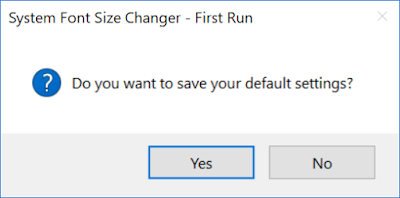WINDOWS 10 REDSTONE 3 BẢN 1709 NGÀY 17/10/2017
Bản mới nhất hiện nay (12/2017). Lomcomvn đã thử tải về file định dạng ESD gốc, sau đó dùng công cụ để chuyển thành dạng file ISO để cài đặt, tất cả đều rất mượt, File ESD có dung lượng nhỏ hơn, và tích hợp sẳn nhiều phiên bản windows gốc trong đó. Khi cài đặt sẻ có tùy chọn để lựa bản cài!
Công cụ chuyển là DISM ++ ở cuối bài.
I/ Tải file ESD nha, 32 & 64 bit,
1/ Windows 10 version 1709 Direct Download Links (Enterprise VL, Education VL, and Pro VL, có luôn N trong đó)
English UK
64
http://wsus.ds.b1.download.windowsupdate.com/d/upgr/2017/10/16299.15.170928-1534.rs3_release_clientbusiness_vol_x64fre_en-gb_d2942547a0a7fd0a67078c670444db6ca23e39e2.esd
32
http://wsus.ds.b1.download.windowsupdate.com/d/upgr/2017/10/16299.15.170928-1534.rs3_release_clientbusiness_vol_x86fre_en-gb_daed826890f498c0df53f0a035a0035cbe2fe74a.esd
English USA
64
http://wsus.ds.b1.download.windowsupdate.com/c/upgr/2017/10/16299.15.170928-1534.rs3_release_clientbusiness_vol_x64fre_en-us_dda3881729d9f200b0853fcaefddd5ad51a09cd9.esd
32
http://wsus.ds.b1.download.windowsupdate.com/c/upgr/2017/10/16299.15.170928-1534.rs3_release_clientbusiness_vol_x86fre_en-us_0c71fe2d6f666a68997242a2e77dddf1ac245f4b.esd
2/ Windows 10 version 1709 Direct Download Links (Education, Pro, Home Single Language, Home China, and Windows 10 S)
English UK
64
http://fg.ds.b1.download.windowsupdate.com/c/Upgr/2017/10/16299.15.170928-1534.rs3_release_clientconsumer_ret_x64fre_en-gb_698670fa66d071b531ed9308091176da4c2384e4.esd
32
http://fg.ds.b1.download.windowsupdate.com/c/Upgr/2017/10/16299.15.170928-1534.rs3_release_clientconsumer_ret_x86fre_en-gb_983bdb781cf6a5670b683388ecf206811e4c072c.esd
English USA
64
http://fg.ds.b1.download.windowsupdate.com/d/Upgr/2017/10/16299.15.170928-1534.rs3_release_clientconsumer_ret_x64fre_en-us_f6df8c19358335bc05e638b45bb6c6f8078480a4.esd
32
http://fg.ds.b1.download.windowsupdate.com/d/Upgr/2017/10/16299.15.170928-1534.rs3_release_clientconsumer_ret_x86fre_en-us_1ad866a4a9b80e05103c60aaa62ef57613b9b917.esd
II/ Công cụ chuyển đổi file ESD thành ISO
Download
Tải về, giải nén, rồi chạy bản 32 hoặc 64 tùy theo bản Windows trên máy. vào file\ ESD - ISO, bản mới hiện ra, nhấn browse đến nơi chứa file ESD vừa mới tải về, và browse chọn nơi lưu file ISO sẻ tạo thành, xong nhấn finish, đợi một chút là xong. Lomcomvn tải bản windows 10 Enterprise, ESD khoảng 2,3 GB, còn ISO là 3,2 GB !
III/ xem thêm
Có thể dùng cách khác để tải windows
1/ Dùng công cụ Microsoft Windows and Office ISO Download Tool / Windows ISO Downloader
Download
2/ Trang web:
Techbench by wzt
Chúc thành công!